نحوه رفع مشکل کار نکردن هات اسپات در اندروید
ویژگی هات اسپات اندروید به شما امکان می دهد اینترنت تلفن خود را با سایر دستگاه های سازگار در اطراف به اشتراک بگذارید. گاهی اوقات، ممکن است متوجه شوید که در حالی که دستگاههای دیگر شما میتوانند به نقطه اتصال شما متصل شوند(devices can connect to your hotspot) ، دسترسی به اینترنت را که باید داشته باشند، ندارند.
اگر این اتفاق بیفتد، نشان می دهد که هات اسپات گوشی شما کار نمی کند و دلایل زیادی برای آن وجود دارد. در اینجا ما به شما چند راه سریع برای دور زدن مشکلات هات اسپات اندروید در گوشی خود نشان می دهیم.

Toggle Airplane Mode to Fix Mobile Data/Wi-Fi Issues
هنگامی که با یک مشکل مرتبط با شبکه مانند مشکل فعلی خود مواجه می شوید، حالت هواپیما(airplane mode) را روشن یا خاموش کنید و ببینید آیا این به رفع مشکل شما کمک می کند. با انجام این کار، تلفن شما از تمام شبکه های بی سیم قطع می شود. سپس، هنگامی که حالت را غیرفعال می کنید، تلفن شما اتصالات جدید جدیدی برقرار می کند.
این به رفع اشکال در اتصالات شما کمک می کند که ممکن است باعث شود هات اسپات شما کار نکند.
- (Pull)از بالای صفحه گوشی خود به پایین بکشید تا گزینهها نمایان شوند.
- برای فعال کردن حالت روی گوشی خود، روی حالت هواپیما(Airplane mode) ضربه بزنید .

- حدود ده ثانیه صبر کنید.
- دوباره روی حالت هواپیما(Airplane mode) ضربه بزنید تا حالت خاموش شود.
- هات اسپات خود را فعال کنید و ببینید کار می کند یا خیر.
گوشی اندرویدی خود را راه اندازی مجدد کنید(Reboot Your Android Phone)
اگر فعال و غیرفعال کردن حالت هواپیما مشکل شما را برطرف نکرد، سعی کنید تلفن خود را مجددا راه اندازی کنید(rebooting your phone) و ببینید آیا این کار کمکی می کند یا خیر. با راه اندازی مجدد گوشی، تمام برنامه ها، سرویس ها و فایل های موقت خود را به طور کامل می بندید. وقتی تلفن شما دوباره روشن می شود، همه این موارد دوباره بارگیری می شوند.
این به رفع بسیاری از مشکلات تلفن، از جمله مشکلات نقطه اتصال کمک می کند. می توانید با فشار دادن و نگه داشتن دکمه پاور(Power) و انتخاب Restart از منو، گوشی اندروید(Android) خود را ریبوت کنید .
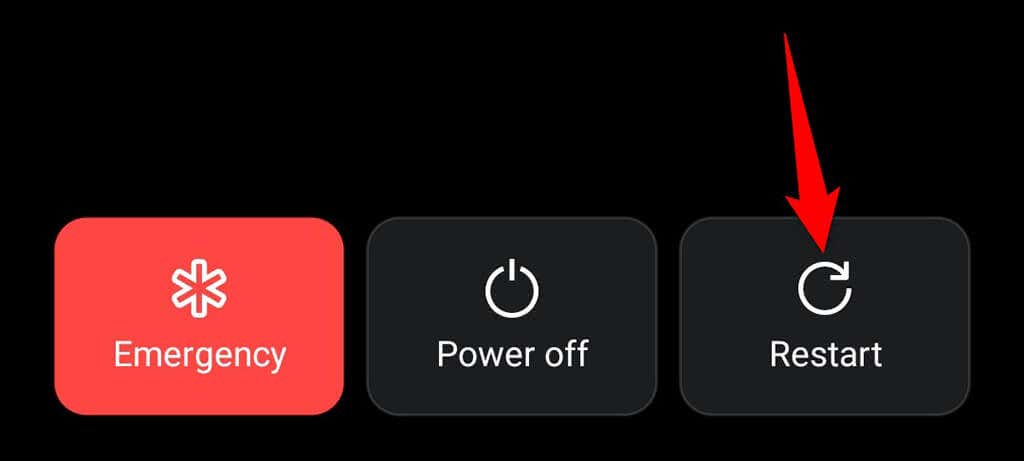
وقتی تلفن شما دوباره روشن شد، هات اسپات را فعال کنید و باید کار کند.
حالت ذخیره باتری اندروید را غیرفعال کنید(Disable Android’s Battery Saver Mode)
اندروید(Android) یک حالت صرفه جویی در باتری برای صرفه جویی در مصرف باتری(conserve battery usage) گوشی شما ارائه می دهد. در حالی که این حالت به طور هوشمند راههای صرفهجویی در باتری را تشخیص میدهد، گاهی اوقات باعث ایجاد مشکلاتی در ویژگیهای مختلف اندروید(Android) میشود .
مشکل کار نکردن هات اسپات تلفن شما ممکن است ناشی از محدودیتهایی باشد که توسط حالت صرفهجویی باتری اعمال میشود. یکی از راه های تایید و رفع این مشکل این است که حالت را غیرفعال کنید و ببینید که نقطه اتصال شما کار می کند یا خیر.
- تنظیمات(Settings) را روی گوشی خود اجرا کنید .
- به پایین بروید و روی باتری(Battery) در تنظیمات ضربه بزنید.
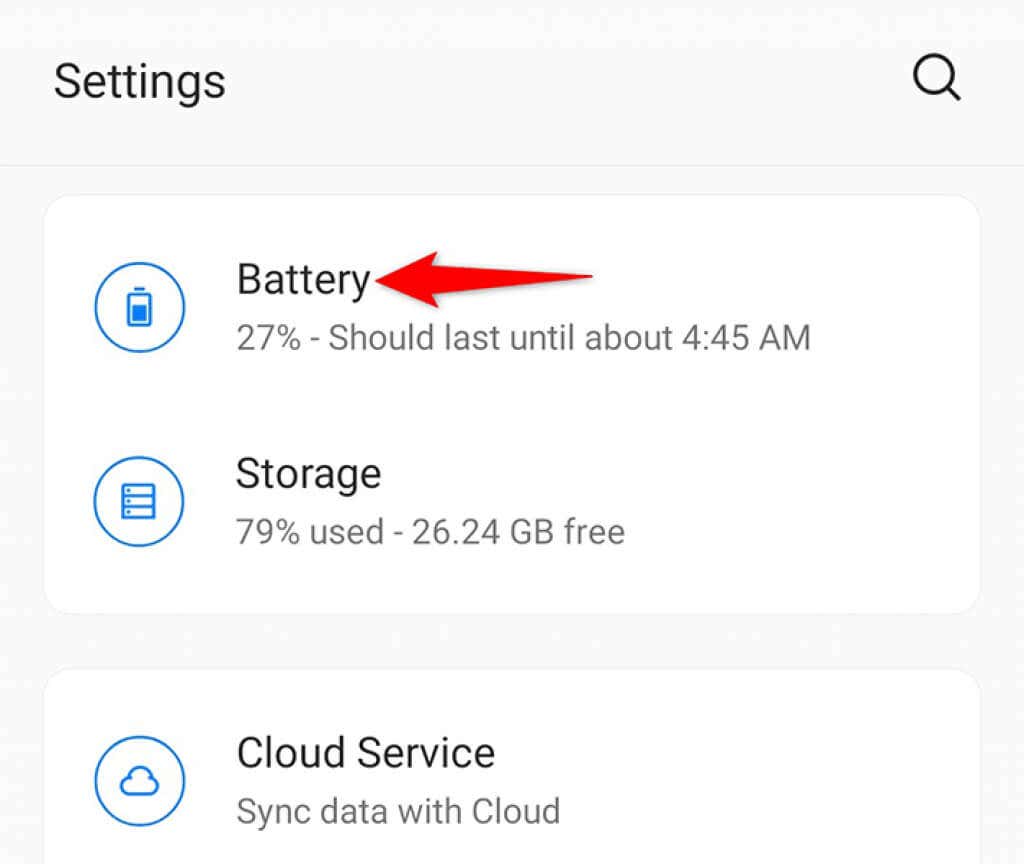
- در صفحه باز شده گزینه Battery Saver را انتخاب کنید.(Battery Saver)
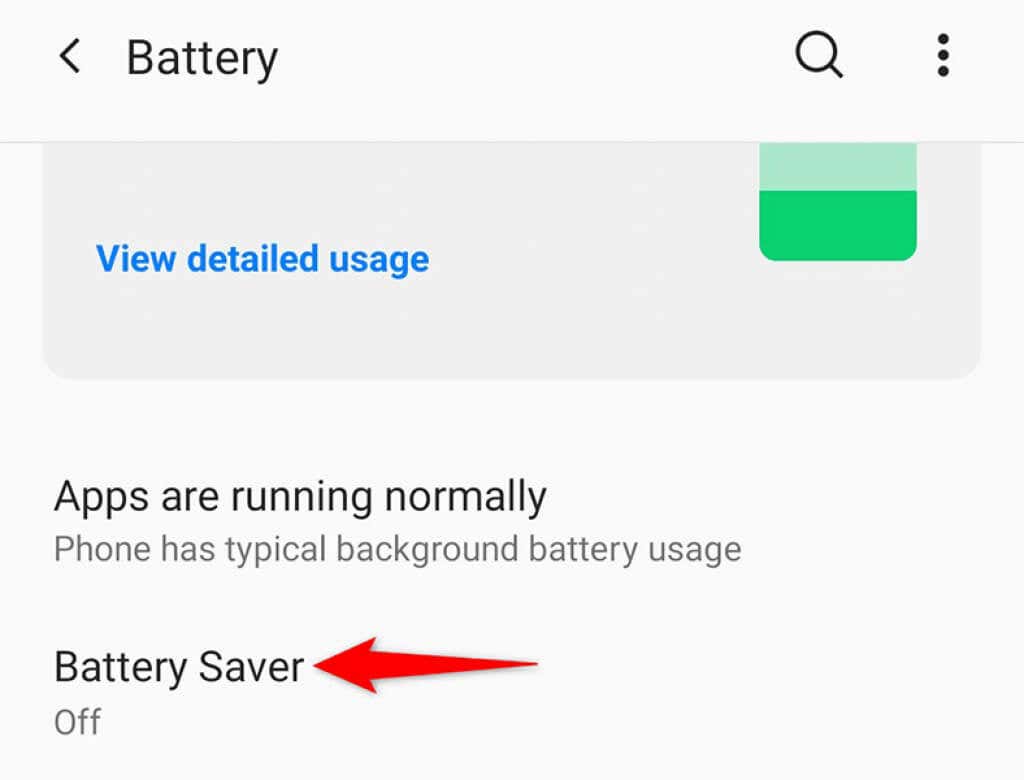
- گزینه Turn on now(Turn on now) را در بالا خاموش کنید. با این کار حالت ذخیره باتری غیرفعال می شود.

- هات اسپات گوشی خود را فعال کنید.
برنامه VPN خود را خاموش کنید(Turn Off Your VPN App)
اگر از یک سرویس VPN (شبکه خصوصی مجازی) در تلفن خود استفاده می کنید، ارزش آن را دارد که آن سرویس را خاموش کنید تا مشکل کار نکردن هات اسپات در Android شما برطرف شود. این به این دلیل است که VPN به عنوان یک واسطه در اتصال شبکه شما عمل می کند، که ممکن است تأثیرات نامطلوبی بر روی اتصالات خاص تلفن شما داشته باشد.
مراحل دقیق غیرفعال کردن VPN بسته به برنامه ای که استفاده می کنید متفاوت است. با این حال، معمولاً گزینه غیرفعال کردن سرویس را در رابط اصلی برنامه VPN خود خواهید یافت.(your VPN app’s)
باند AP را برای اتصال هات اسپات خود تغییر دهید(Change the AP Band for Your Hotspot Connection)
بسیاری از تلفن های اندرویدی(Android) به شما امکان می دهند باند AP مورد استفاده برای هات اسپات Wi-Fi خود را سفارشی کنید. اگر دستگاهی دارید که از باند خاصی پشتیبانی نمی کند، باند فعلی نقطه اتصال خود را تغییر دهید، که احتمالاً مشکل شما را برطرف می کند.
می توانید بین(switch between 2.4GHz and 5GHz) باندهای 2.4 گیگاهرتز و 5 گیگاهرتز برای هات اسپات خود جابجا شوید.
- برنامه تنظیمات(Settings) گوشی خود را باز کنید .
- در تنظیمات به Wi-Fi & Network > Hotspot & Tethering > Wi-Fi hotspot بروید.(Wi-Fi hotspot)
- روی گزینه AP Band ضربه بزنید .

- اگر باند فعلی شما روی 2.4 گیگاهرتز(2.4 GHz) تنظیم شده است ، آن را به 5.0 گیگاهرتز(5.0 GHz) تغییر دهید . اگر باند فعلی شما روی 5.0 گیگاهرتز(5.0 GHz) تنظیم شده است ، آن را به 2.4 گیگاهرتز(2.4 GHz) تغییر دهید .

- برای اعمال تغییرات روی گوشی خود روی Apply ضربه بزنید .
- دستگاه های خود را به هات اسپات خود وصل کنید و ببینید آیا می توانند به اینترنت وصل شوند یا خیر.
گزینه “Turn Off Automatically” را غیرفعال کنید(Disable the “Turn Off Automatically” Option)
در اکثر تلفنهای اندرویدی(Android) ، اگر دستگاههای خود را در بازه زمانی مشخصشده وصل نکنید، نقطه اتصال شما بهطور خودکار خاموش میشود. ممکن است این ویژگی باعث ایجاد مشکل در نقطه(issues with your hotspot) اتصال شما شود، زیرا نقطه اتصال شما حتی قبل از اینکه دستگاههای شما فرصتی برای اتصال پیدا کنند غیرفعال میشود.
خوشبختانه، می توانید این گزینه را خاموش کنید، بنابراین هات اسپات شما همیشه روشن می ماند.
- تنظیمات(Settings) را روی گوشی خود اجرا کنید .
- به Wi-Fi & Network > Hotspot & Tethering > Wi-Fi hotspot در تنظیمات بروید.
- گزینه Turn off hotspot automatically را غیرفعال کنید.

- نقطه اتصال خود را فعال کنید و شروع به اتصال دستگاه های خود کنید.
از بلوتوث تترینگ در اندروید استفاده کنید(Use Bluetooth Tethering on Android)
یکی از خوبیهای داشتن یک تلفن اندرویدی(Android) این است که اکثر تلفنها گزینههای متعددی برای اتصال به اینترنت دارند. این بدان معناست که اگر نمیتوانید از نقطه اتصال Wi-Fi در تلفن خود استفاده کنید، میتوانید اتصال اینترنت با بلوتوث(Bluetooth) را فعال کنید و از این طریق به اینترنت در دستگاههای دیگر خود دسترسی داشته باشید.
اگر دائماً با هات اسپات وای فای خود با مشکل مواجه می شوید ، ارزش آن را دارد که به «نقطه اتصال» بلوتوث بروید. (Bluetooth “)فقط(Just) مطمئن شوید که سایر دستگاه های شما دارای بلوتوث هستند(other devices are Bluetooth-enabled) تا بتوانند به تلفن شما متصل شوند.
- برنامه تنظیمات(Settings) گوشی خود را باز کنید .
- در تنظیمات به Wi-Fi & Network > Hotspot & Tethering بروید.(Hotspot & tethering)
- گزینه بلوتوث تترینگ(Bluetooth tethering) را فعال کنید .

- دستگاه های دیگر خود را از طریق بلوتوث(Bluetooth) به تلفن خود وصل کنید و دستگاه های شما به اینترنت دسترسی خواهند داشت.
تنظیمات شبکه اندروید را بازنشانی کنید(Reset Android’s Network Settings)
اگر تنظیمات شبکه را در تلفن خود به(network settings on your phone) درستی مشخص یا معیوب کرده اید ، می تواند باعث شود هات اسپات تلفن شما کار نکند. اگر مطمئن نیستید که اینطور است، تنظیمات شبکه تلفن خود را به حالت پیش فرض بازنشانی کنید، که باید هر مشکلی را برطرف کند.
پس از بازنشانی تنظیمات، میتوانید آنها را بر اساس نیاز خود دوباره پیکربندی کنید.
- به تنظیمات(Settings) گوشی خود دسترسی پیدا کنید.
- تا انتها به پایین بروید و روی System ضربه بزنید .
- روی Reset options(Reset options) ضربه بزنید .

- بازنشانی Wi-Fi، تلفن همراه و بلوتوث(Reset Wi-Fi, mobile & Bluetooth) را در بالا انتخاب کنید .
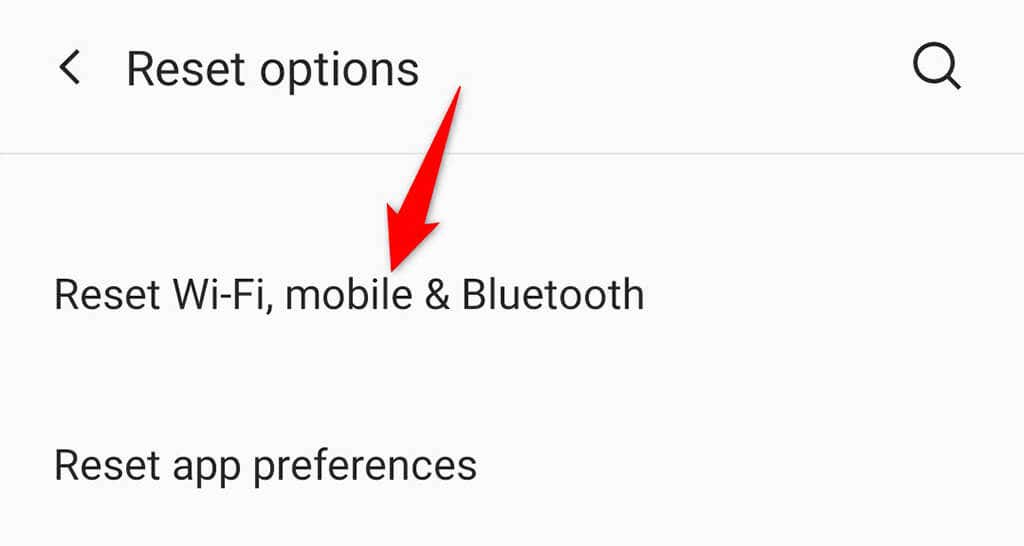
- گزینه Reset settings را انتخاب کنید.
- پس از بازنشانی تنظیمات، نقطه اتصال Wi-Fi(Wi-Fi) خود را دوباره پیکربندی کنید ، و باید کار کند.
گزینه هسته ای: تلفن اندرویدی خود را به تنظیمات کارخانه بازنشانی کنید(The Nuclear Option: Reset Your Android Phone to Factory Settings)
اگر هات اسپات اندروید(Android) شما همچنان کار نمی کند، احتمالاً مشکل مربوط به سیستم تلفن شما است. در این صورت گوشی خود را به تنظیمات کارخانه بازنشانی کنید که باید مشکل برطرف شود.
به خاطر داشته باشید که با ریست کردن گوشی، تمامی فایل ها و تنظیمات خود را از دست می دهید. بنابراین، قبل از ادامه، حتما از اطلاعات خود نسخه پشتیبان(back up your data) تهیه کنید .
- تنظیمات(Settings) گوشی خود را باز کنید.
- به پایین بروید و روی System ضربه بزنید .
- گزینه های Reset را(Reset options) انتخاب کنید .
- پاک کردن همه داده ها (بازنشانی به تنظیمات کارخانه) را(Erase all data (factory reset)) انتخاب کنید .

- برای بازنشانی تلفن خود، اعلان های روی صفحه را دنبال کنید.
- پس از اتمام تنظیم مجدد، تلفن خود را(set up your phone) از ابتدا راه اندازی کنید.
هات اسپات غیر کاری اندروید را به یک نقطه کار تبدیل کنید(Turn Android’s Non-Working Hotspot Into a Working One)
بسیاری از مردم برای دسترسی به اینترنت در رایانه خود به هات اسپات تلفن اندرویدی خود متکی هستند . (people rely on their Android phone’s hotspot)اگر هات اسپات شما از کار بیفتد، می تواند مشکلاتی در زندگی شخصی و حرفه ای شما ایجاد کند. خوشبختانه، دیگر لازم نیست درگیر این مشکل باشید، زیرا روشهای بالا به شما کمک میکنند نقطه اتصال خود را دوباره فعال کنید. موفق باشید!
Related posts
نحوه رفع «مشکلی در تجزیه بسته» در اندروید
9 روش برای رفع خطای توقف کار Gboard در آیفون و اندروید
نحوه رفع خطای «Google Keeps Stop» در اندروید
نحوه رفع خطای گواهی امنیتی در اندروید
نحوه رفع عدم پاسخگویی گوگل کروم در اندروید
برنامه پیام های اندروید کار نمی کند؟ 12 راه حل برای امتحان
نحوه رفع شارژ نشدن تبلت فایر آمازون
نحوه ورود به حالت ایمن Outlook برای رفع مشکلات
نحوه رفع خطای «کامپیوتر شما دچار مشکل شد و باید راه اندازی مجدد شود».
خطای «نمی توان از فایل منبع یا دیسک خواند» را برطرف کنید
رفع مشکل برنامه ریزی شده برای فایل .BAT اجرا نمی شود
نحوه رفع مشکلات Google Stadia Lag
چگونه صدا را در لپ تاپ خود کار نکنیم؟
چگونه "dns_probe_started" را در گوگل کروم برطرف کنیم
رفع: «دستگاه شما با این نسخه سازگار نیست» در اندروید
نحوه رفع خطای «حفاظت از منابع ویندوز نمی تواند عملیات درخواستی را انجام دهد»
نحوه رفع مشکل uTorrent در اتصال به Peers
خطاهای «دستورالعمل در حافظه مرجع خوانده نشد» را برطرف کنید
نحوه رفع کد خطای Hulu p-dev320
نحوه رفع خطاهای فروشگاه گوگل پلی
